Arreglar El archivo iTunes Library.itl no se puede leer
Miscelánea / / November 28, 2021
Algunos usuarios de iPhone se enfrentan al error "El archivo" iTunes Library.itl "no se puede leer" cuando usan iTunes durante mucho tiempo. Esto suele ocurrir después de la actualización de iTunes, principalmente debido a una falta de coincidencia de los archivos de la biblioteca durante la actualización. También sucede cuando conecta iTunes con una computadora nueva. Además, este error puede ocurrir al restaurar una antigua copia de seguridad de la biblioteca de iTunes. En esta guía, hemos explicado varias formas de corregir este error para que su experiencia de audio con iTunes sea fluida e ininterrumpida.

Contenido
- Arreglar El archivo iTunes Library.itl no se puede leer en MacOS
- Método 1: reinstalar iTunes
- Método 2: cambiar el nombre del archivo
- Arreglar El archivo iTunes Library.itl no se puede leer en Windows 10
- Método 1: reinstalar iTunes
- Método 2: cambiar el nombre del archivo
Arreglar El archivo iTunes Library.itl no se puede leer en MacOS
Método 1: reinstalar iTunes
1. En el primer paso Desinstalar iTunes disponible y Instalar en pc de nuevo.
2. Escribe ~ / Música / iTunes / seleccionando Comando + Mayús + G.
3. En este paso, Eliminar el archivo de la biblioteca de iTunes.
4. Reabrir la biblioteca de iTunes después de un tiempo. Dado que eliminó el archivo, la base de datos debería estar vacía. Pero todos los archivos de audio permanecen almacenados en el archivo de música de iTunes.
5. Ahora, inicie el Carpeta iTunes Music en el sistema.
6. Copiar y pegar esta carpeta a la ventana de la aplicación iTunes para restaurar la base de datos de música. Espere un tiempo para que la base de datos se reconstruya en la ubicación deseada.
Método 2: cambiar el nombre del archivo
1. En el primer paso Desinstalar iTunes disponible y Instalar en pc de nuevo.
2. Escribe ~ / Música / iTunes / seleccionando Comando + Mayús + G.
3. Cambie el nombre del archivo de la biblioteca de iTunes a iTunes Library.old
Nota: Este paso debe seguirse dentro de la misma carpeta.
4. Ingrese a la biblioteca de iTunes y Copiar el nuevo archivo de biblioteca. Puede encontrar el archivo más reciente por su fecha.
5. Ahora, pegar el archivo en ~/Music/iTunes/.
6. Cambie el nombre del archivo a iTunes Library.itl
7. Reiniciar iTunes una vez que se complete el proceso.
Leer también:5 formas de transferir música desde iTunes a Android
Arreglar El archivo iTunes Library.itl no se puede leer en Windows 10
Método 1: reinstalar iTunes
1. En el primer paso Desinstalar iTunes disponible en su PC y luego Instalar en pc de nuevo.
2. Lanzamiento Esta PC y busca el Usuarios carpeta.
3. Ahora, haga clic en el nombre de usuario que se muestra en esta carpeta.
4. Aquí, haga clic en Mi música. Tu El archivo iTunes Library.itl se encuentra aquí.
Nota: Se vería algo así: C: \ Documentos y configuración \nombre de usuario\ Mis documentos \ Mi música
3. En este paso, retirar el archivo de la biblioteca de iTunes.
4. Reabrir la biblioteca de iTunes después de un tiempo. Dado que eliminó el archivo, la base de datos debería estar vacía. Pero todos los archivos de audio permanecen almacenados en el archivo de música de iTunes.
5. Ahora, inicie el Carpeta iTunes Music en el sistema.
6. Copiar y pegar esta carpeta a la ventana de la aplicación iTunes para restaurar la base de datos de música. Espere un tiempo para que la base de datos se reconstruya. Poco después, podrá reproducir audio de su biblioteca.
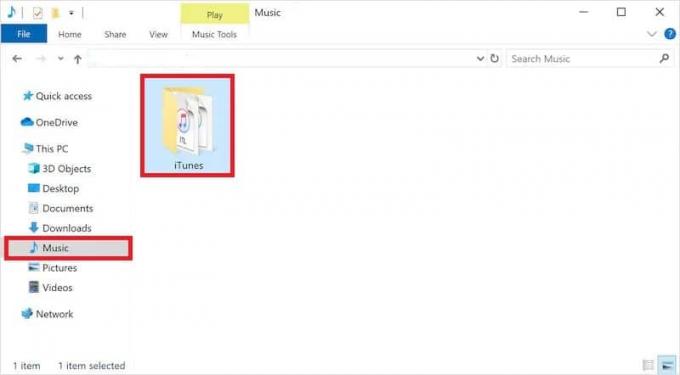
Método 2: cambiar el nombre del archivo
1. En el primer paso Desinstalar iTunes disponible en su PC y luego Instalar en pc de nuevo.
2. Navegue a la siguiente ubicación usando la barra de navegación del Explorador de archivos:
C: \ Documentos y configuración \nombre de usuario\ Mis documentos \ Mi música
Nota: Asegúrate de cambiar el nombre de usuario.
3. Cambie el nombre del archivo de la biblioteca de iTunes a iTunes Library.old
Nota: Este paso debe seguirse dentro de la misma carpeta.
4. Ingrese a la biblioteca de iTunes y Copiar el último archivo de biblioteca. Puede encontrar el archivo más reciente por su fecha.
5. Ahora, pegar el archivo en \ Mis documentos \ Mi música
6. Cambie el nombre del archivo a iTunes Library.itl
7. Reiniciar iTunes una vez que se complete el proceso y todo esté listo.
Recomendado:
- Repare el error de que la biblioteca multimedia de Windows Media Player está dañada
- Cómo duplicar la pantalla de tu Android o iPhone en Chromecast
- Solucionar el error de la herramienta de creación de medios 0x80042405-0xa001a
- Cómo restaurar la copia de seguridad de Whatsapp desde Google Drive a iPhone
Esperamos que este artículo haya sido útil y haya podido arreglar El archivo iTunes Library.itl no se puede leer error. Si tiene alguna pregunta, comuníquese con nosotros a través de la sección de comentarios a continuación.

